Mainos
 "Tietokone, kuinka monta Romulan-taistelulaivaa on?" Kapteeni Kirk sanoi.
"Tietokone, kuinka monta Romulan-taistelulaivaa on?" Kapteeni Kirk sanoi.
”Kymmenen” pehmeä naisääni vastasi.
"Mikä on meidän selviytymismahdollisuutemme?"
"Nolla prosenttia."
Kirk hymyili ja sanoi: "Tietokone, lisää suoja maksimiin." Hän istui tuolillaan sillalla "ja soitti minulle Mozartia".
"Myöntävä."
Sitten kohtaus mielikuvituksellisesta Star Trek -jaksosta jatkuu kiihkeällä avaruustaistelussa USS Enterprise -yrityksen ja kymmenen Romulan-taistelualuksen välillä, kun taas Mozartin “Air In G” soittaa taustalla.
Lukemattomat sci-fi-elokuvien jaksot osoittavat meille, että yksi ihmisten suurimmista unista on keskustella tietokoneiden kanssa. Mac OS X: ssä on loistava puheentunnistustekniikka, jonka suurin osa käyttäjistä ei huomioi. Ja vaikka olemme vielä kaukana siitä, mistä sci-fi-elokuvat haaveilevat, puhuminen Mac-tietokoneesi kanssa voi olla erittäin hauskaa.
Puheen kuva
Jotta puheentunnistuskyky voidaan ottaa käyttöön ja käyttää Mac-puhekomentoja, sinun on ensin tehtävä avaa puhe Järjestelmäasetusten valikko.
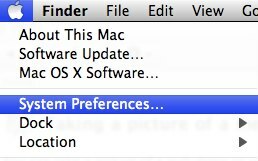
Sitten sinun on valittava Puheentunnistus välilehti.

Kytke toiminto päälle valitsemalla Päällä päällä Puhuttavat tuotteet radiopainike.
Seuraava vaihe olisi äänilähteen valitseminen - oletus on sisäinen mikrofoni. Sitten haluat kalibroida se.

Voit muuttaa Kuunteluavain jos et halua käyttää oletusasetusta poistu näppäintä.
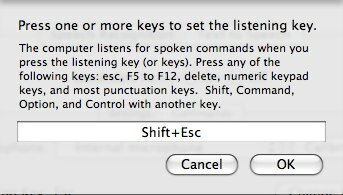
On olemassa kaksi vaihtoehtoa, kuinka tietokoneen pitäisi kuunnella sinua. Jos et halua suorittaa ”vahingossa” toimintoa, valitse Kuuntele vain, kun näppäintä painetaan radiopainike. Jos haluat saada lähimmän työympäristön USS Enterprise -yritykseen, valitse Kuuntele jatkuvasti avainsanalla ja valitse suosikki avainsanasi.
Aseta valintamerkki kohtaan varmistaaksesi, että Mac tunnistaa komennosi Puhu komentokuittaus vaihtoehto.
Ääni koneen takana
Olemme nyt siirtyneet henkilökohtaisiin mieltymyksiin - minkä äänen haluat puhua kanssasi? Henkilökohtaisesti pidän tytön äänestä, kun pidän Macia naispuolisena. Mutta on monia vaihtoehtoja, joista Mac-käyttäjät voivat valita Teksti puheeksi välilehti.

Puheeseen liittyviä muita vaihtoehtoja voit valita tästä välilehdestä. Lempparini on Puhu valittu teksti, kun näppäintä painetaan. Tällä tavalla saan kirjoitustani lukea minulle, koska voin helposti havaita virheet tällä tavalla. Älä unohda vain valita näppäinyhdistelmää.

Mutta vaikka et olisi valinnut tätä vaihtoehtoa, voit silti saada tekstin lukea sinulle valitsemalla minkä tahansa tekstin ja napsauttamalla sitä hiiren kakkospainikkeella ja valitsemalla Puhe -> Aloita puhuminen. Huomaa, että tämä hiiren oikean painikkeen vaihtoehto ei ole käytettävissä kaikissa sovelluksissa.
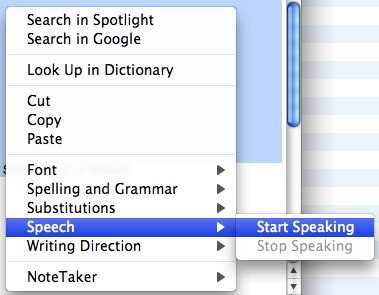
Puheen laatu on edelleen hyvin “koneellinen” ja kaukana ihmisen äänestä. Mutta joskus on hauskaa kuunnella asiakirjaasi sen lukemisen sijasta.
Luettelo Mac-puheen komennoista
Joten, miten tiedät mitä komento sanoa Macillesi? Napsauta alanuolta Puheentunnistusikkuna ja valitse Avaa puhekomentoikkuna. Sinulla on ikkuna, jossa on luettelo komennoista.
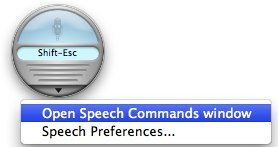

Kokeilustani sain selville, että näitä komentoja on helppo muokata. Avaa vain Puhuttavat kohteet -kansio (/ Käyttäjä / Kirjasto / Puhe / Puhuvat kohteet /) nimeä sitten tiedosto (t) uudelleen. Jos arvelet, että Minimoi puhekomennot -ikkuna on liian pitkä, nimeä vain vastaava tiedosto lyhyemmäksi, niin Mac ymmärtää uuden komennon.
Huomaa, että tämä ominaisuus ei toimi oikein meluisissa ympäristöissä, koska kohinat häiritsevät puhuttua komentoa.
Toinen ärsytys on, että joskus kone voi olla niin tyhmä, että joudut toistamaan komennon useita kertoja.
Mutta kaiken kaikkiaan nämä Mac OS X: n puheentunnistusominaisuudet ovat toinen hieno ominaisuus, jota Mac-käyttäjien tulisi kokeilla.
Hauska bonus: yritä sanoa tämä komento Macillesi: “kerro minulle vitsi” ja jaa ajatuksesi ja kokemuksesi Mac-komentojen avulla alla olevien kommenttien avulla.
Indonesialainen kirjailija, itsensä julistama muusikko ja osa-aikainen arkkitehti; joka haluaa tehdä maailmasta paremman paikan yhdestä viestistä kerrallaan bloginsa SuperSubConscious kautta.